pe环境下如何使用一键重装工具
很多用户不知道PE是什么?它就是一个用于安装和修复操作系统的临时环境。在电脑无法正常启动或需要重新安装操作系统时,我们可以进入PE环境进行操作。通过PE环境,我们可以方便地使用一键在线重装系统工具来重新安装操作系统。那么,具体如何操作呢?下面小编带大家了解一下。
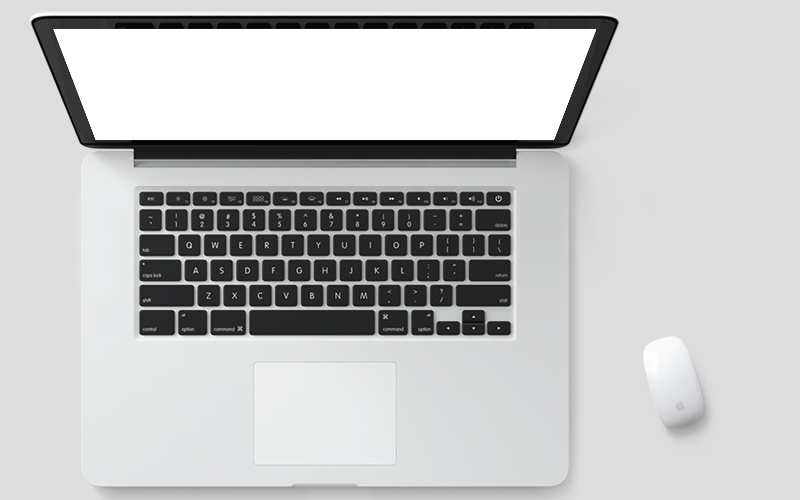
一、下载软件
推荐软件:在线电脑重装系统软件二、注意事项
1、为了确保重装系统软件能够顺利下载和安装系统文件,建议暂时关闭所有杀毒软件和防火墙。
2、在重装系统前,务必通过手动备份或使用重装系统软件的备份功能,确保所有重要数据得到安全保存,以免丢失。
3、不同版本的操作系统具有不同的特点和功能,请根据自己的需求来决定。
三、一键装win7步骤
1、打开重装系统软件,在主页面上找到并点击 “立即重装”。
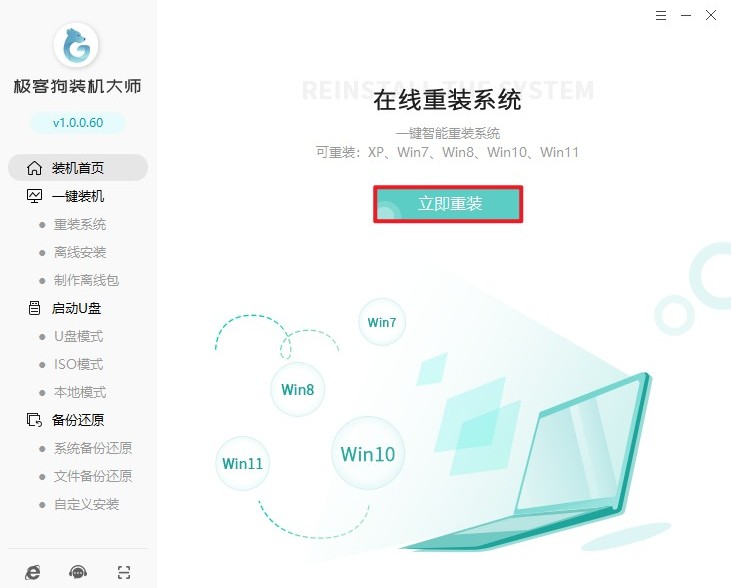
2、软件会自动扫描你的电脑配置,并推荐适合的Windows 7版本。从列表中选择一个你想要安装的版本,然后点击“下一步”。
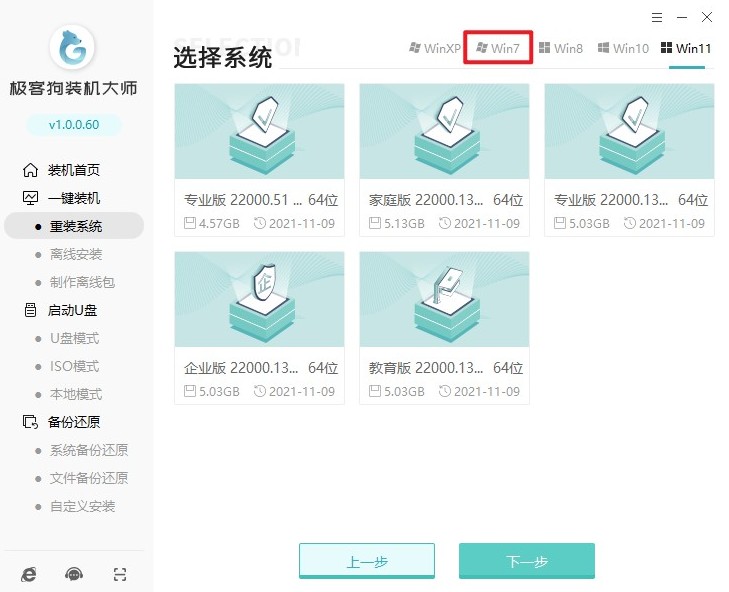
3、这一步,你可以选择一些常用的软件进行预装。
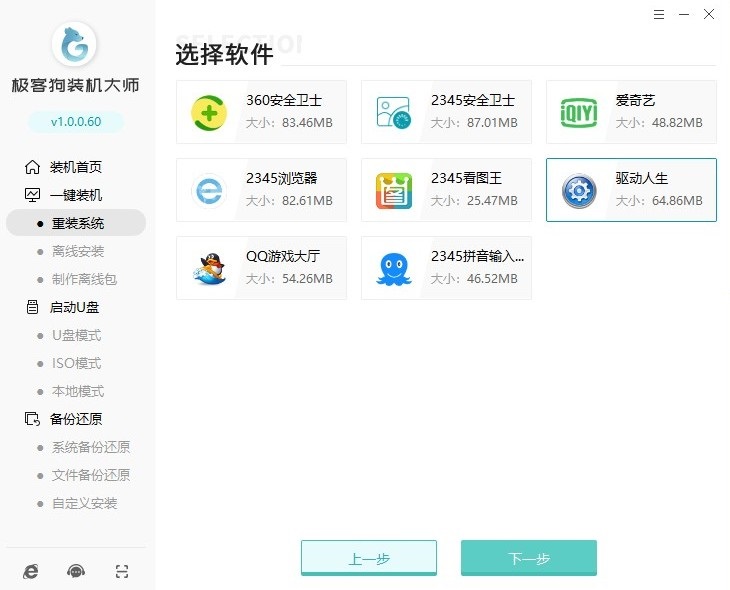
4、在进行系统重装之前,强烈建议你备份重要文件和数据,以免在重装过程中丢失。
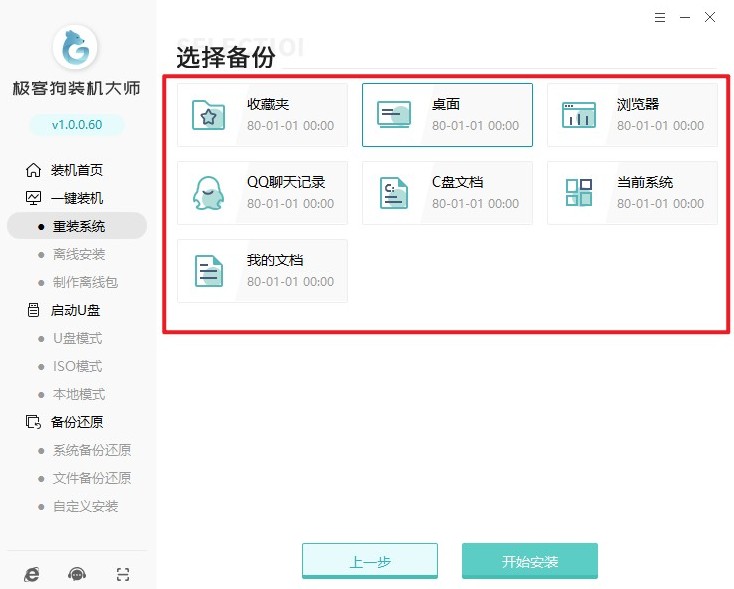
5、点击“开始安装”。软件将自动下载所选的Windows 7系统文件以及你选择的备份数据。
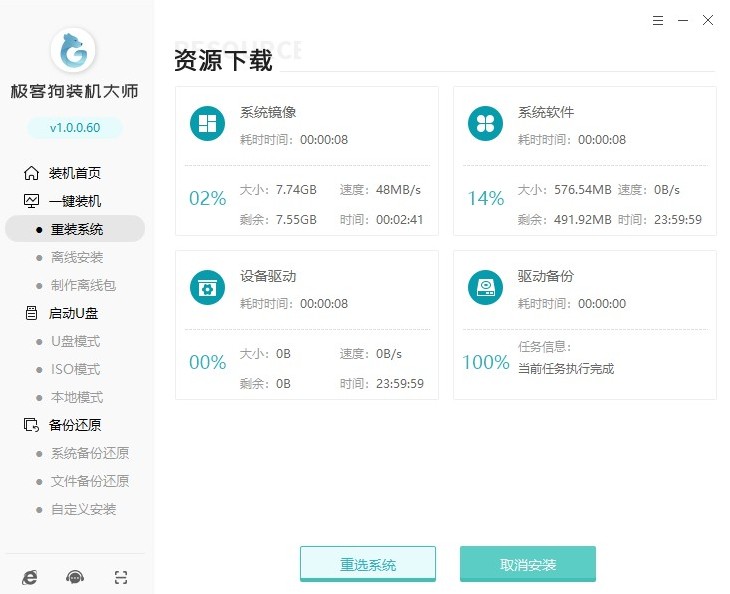
6、下载完成后,电脑会自动重启。在重启过程中,如果出现一个启动菜单页面,请选择“GeekDog PE”选项,并按回车键进入。
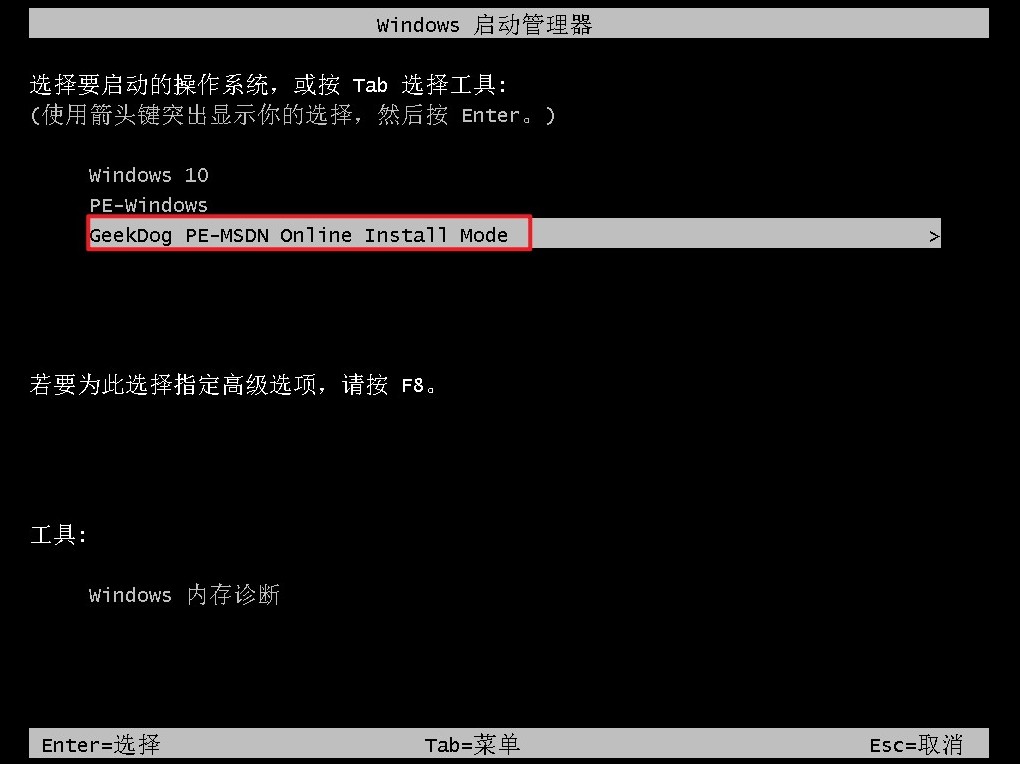
7、在PE系统中,重装系统软件会自动格式化系统盘(通常是C盘),并开始安装新的Windows 7系统。这个过程是全自动的,无需你进行额外的操作。
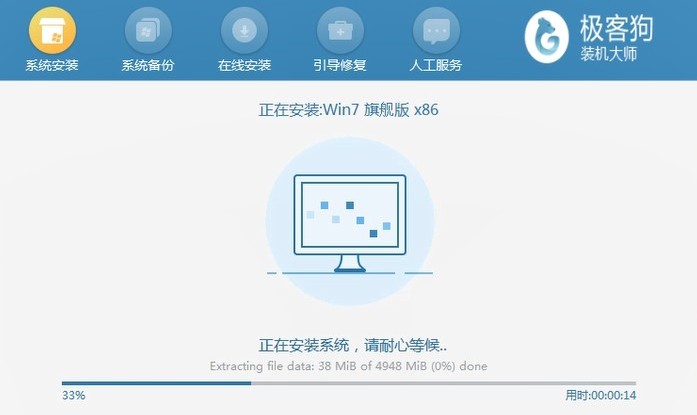
8、安装完成后,电脑会再次重启。这次重启后,你将直接进入新安装的Windows 7系统。
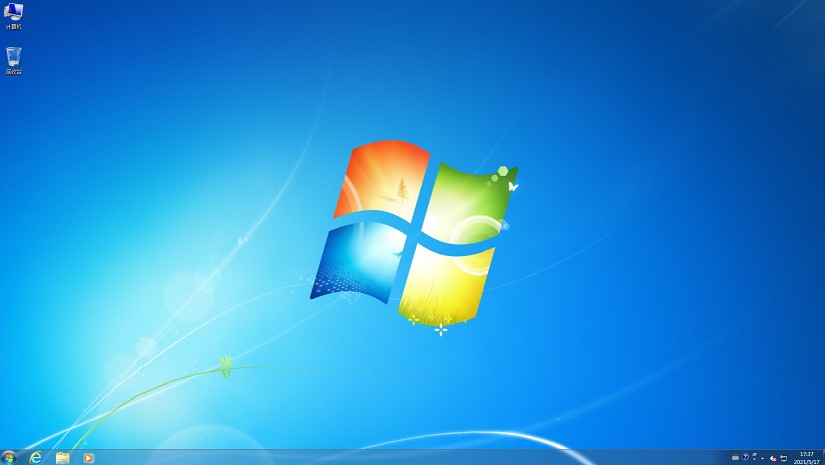
以上是,用pe重装系统的完整教程。通过以上步骤,即使是电脑小白也能在PE环境下使用一键在线重装系统工具轻松完成系统的安装。在整个过程中保持耐心和细心是关键;同时定期备份重要数据、保持系统更新和安装杀毒软件也是保护电脑安全的重要措施。

























